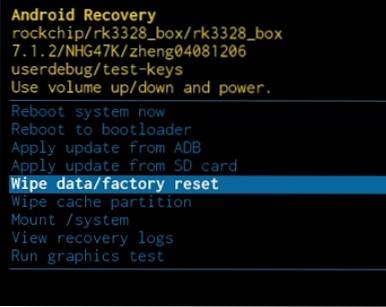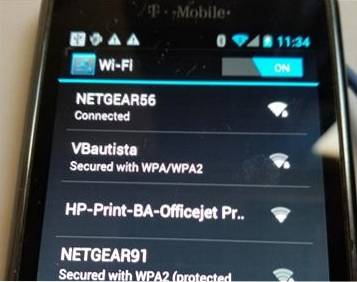I den här guiden hittar du detaljerade instruktioner för installation av MX Player på FireStick. Installationsproceduren som tillhandahålls här fungerar också på Fire TV Stick 4K, Fire TV och Fire TV Cube.
MX Player är en mediaspelare för Android-enheter. Precis som alla andra mediaspelare spelar MX Player upp videor och musikfiler. Till skillnad från VLC används den här appen dock oftare i bakgrunden som en stödjande spelare för flera tredjeparts streamingappar.
Vissa av dessa streamingappar fungerar inte om du inte har MX Player på din enhet. De andra hävdar att de erbjuder bättre streamingupplevelse med det. Eftersom det finns många sådana appar som kräver MX Player på ett eller annat sätt, trodde jag att det skulle vara en bra idé att skapa en dedikerad installationsguide för den.
Följ den här guiden för att installera MX Player på FireStick på några minuter.
Läsa: Så här installerar du VPN på Amazon Fire TV Stick
Hur man installerar MX Player på FireStick
MX Player är en tredjepartsapp och inte en del av Amazon Store. Därför kommer den att sidladdas på din FireStick.
Vi kommer att använda Downloader-appen som den primära metoden för att installera MX Player. Downloader är det mest enkla och lättanvända sidladdningsverktyget jag har känt.
Jag kommer också att visa dig den alternativa installationsmetoden med ES File Explorer-appen. ES Explorer är ett mer mångsidigt verktyg som också används i stor utsträckning för sidladdning av appar på FireStick och andra Android-enheter.
Du kan ladda ner och installera både Downloader och ES File Explorer från Amazon Store. Följ dessa steg:
- Välj Sök alternativet på FireStick-startskärmen
- Ange appens namn
- Klicka på appens namn när det visas i sökresultaten
- Klicka på appikonen på följande skärm
- Klicka på knappen Hämta på nästa skärm
Låt oss komma igång med installationsproceduren.
Installation Förutsättning: Slå på appar från okända källor
Vissa appar från tredje part är skadliga. Därför förhindrar FireStick deras installation genom en standardsäkerhetsinställning. Men MX Player är säkert. Följ stegen nedan för att tillåta installationen:
- Välj på FireStick-startskärmen inställningar (i menyraden överst)
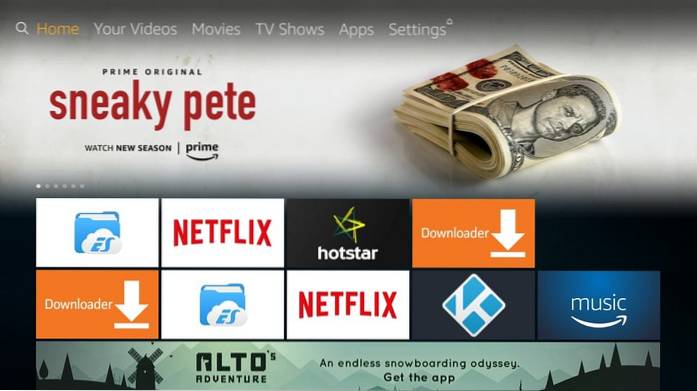
- Klick Min Fire TV på nästa skärm (eller Enhet i vissa enheter)
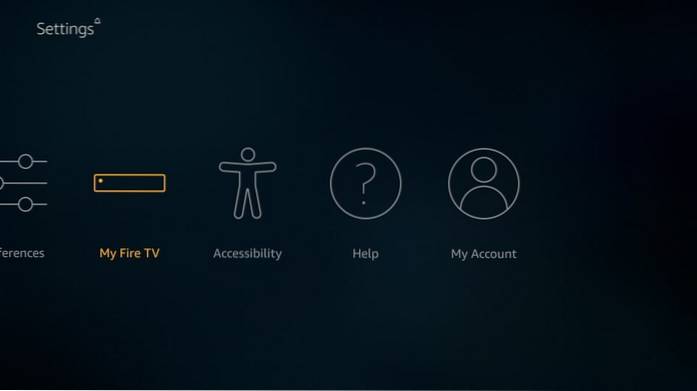
- Klick Utvecklaralternativ
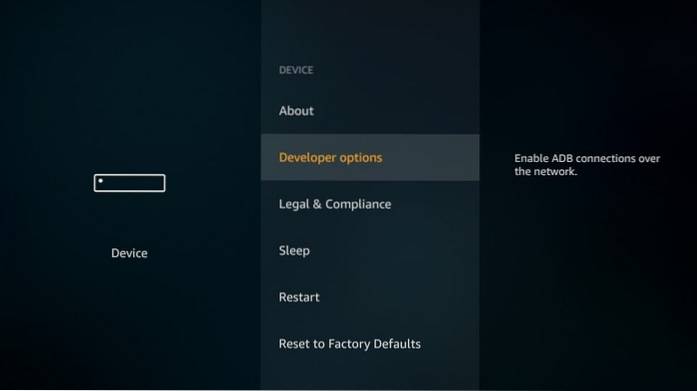
- Kontrollera nu om Appar från okända källor är PÅ eller AV. Om den är AV, klicka på den för att slå PÅ den
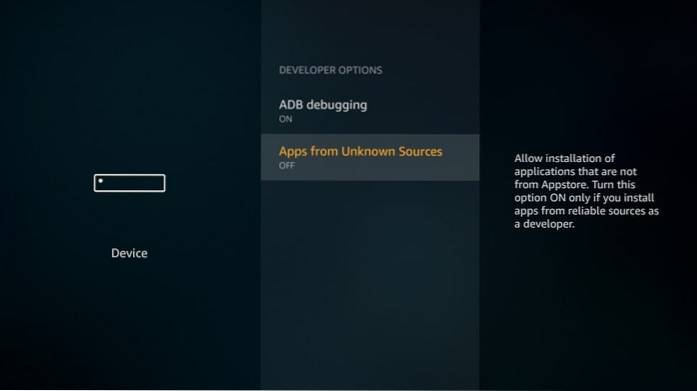
- Ignorera följande varningsmeddelande när det visas och klicka Sätta på
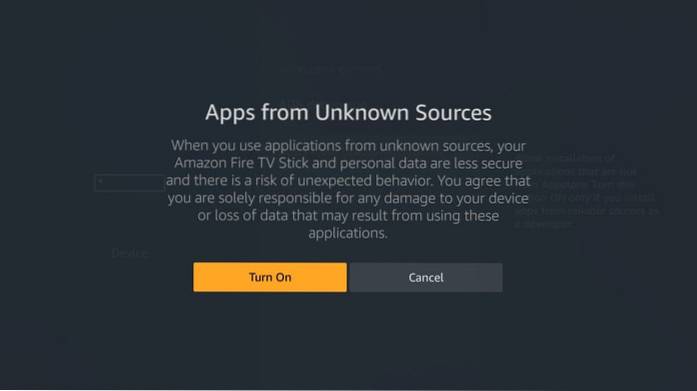
Du kan nu följa installationsanvisningarna nedan.
Installationsprocedur med Downloader
Följ stegen nedan för att installera MX Player på FireStick med Downloader-appen:
- När du startar Downloader-appen öppnas den med Hem alternativet som standard. Det finns ett URL-fält till höger i fönstret. Klicka inuti detta fält
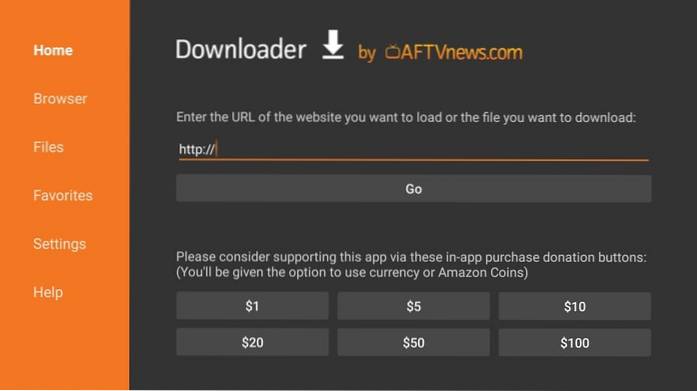
- Du måste nu se ett tangentbord på skärmen. Fortsätt och ange följande URL: https: //www.Vår webbplats / mx
Tryck på Play / Pause-tangenten på din FireStick-fjärrkontroll eller klicka Gå på skärmen
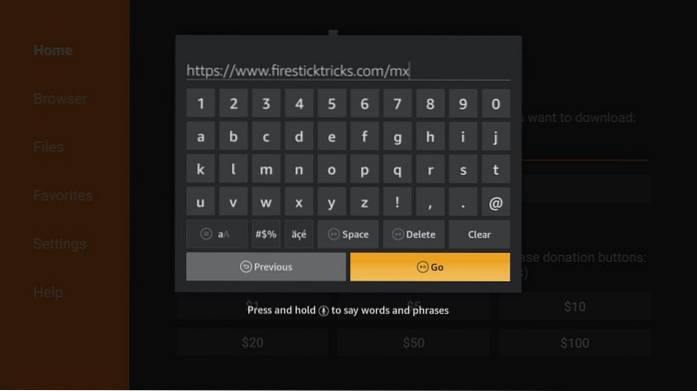
- Vänta medan Downloader hämtar MX Player APK-filen på din FireStick-enhet
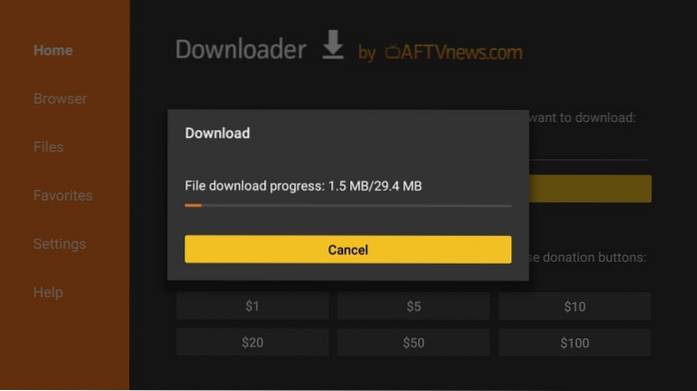
- När följande skärm visas, bläddra ner till det nedre högra stället där Nästa knappen är
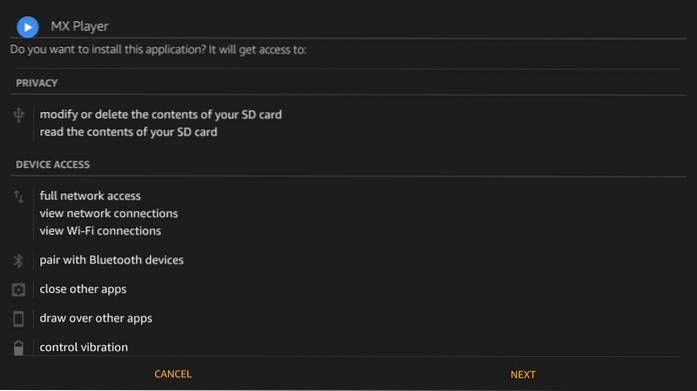
- Klicka på Installera -knappen som du ser istället för Nästa-knappen
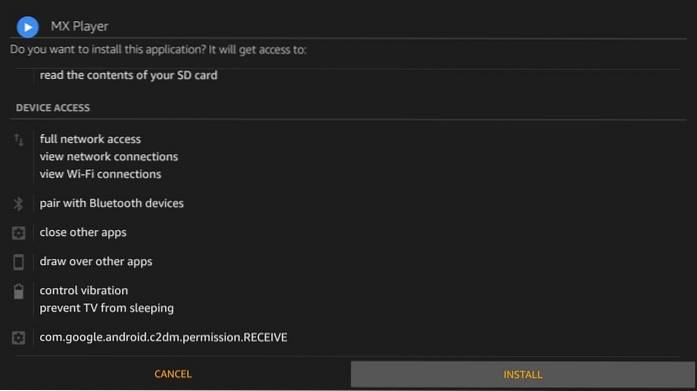
- MX Player installeras nu. Det tar ungefär en minut eller lite mer
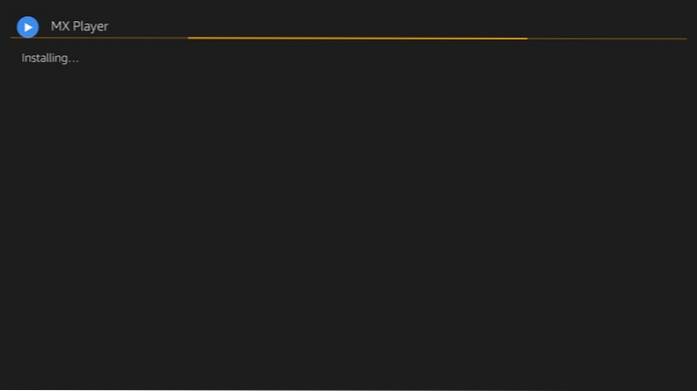
- När du ser App installerad bekräftelse betyder det att MX Player har installerats. Det finns inget behov av att klicka på knappen Öppna eftersom vi knappt kommer att använda den här appen direkt. MX Player används mest som videospelare för andra appar. Klicka Gjort
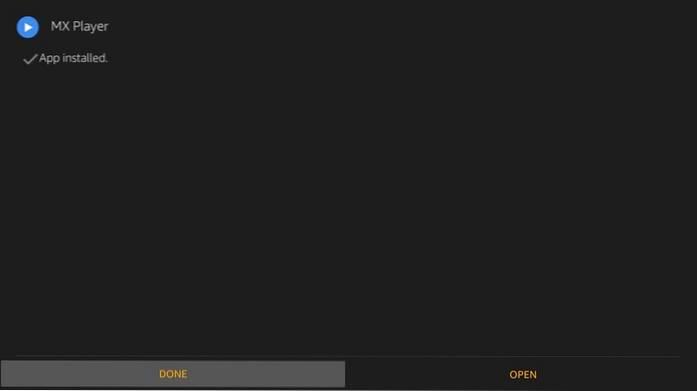
- Nu är vi tillbaka i Downloader-fönstret. Det är bäst att ta bort APK-filen när du har installerat appen. Filen krävs inte längre och den tar onödigt utrymme på din begränsade FireStick-lagring. Klick Radera
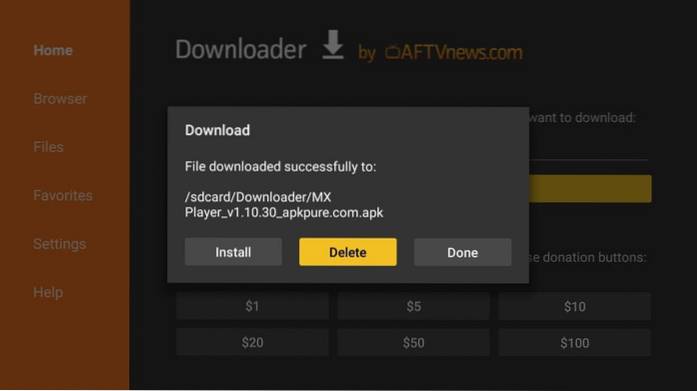
- Klick Radera igen för att bekräfta din avsikt att ta bort APK-fil för MX Player
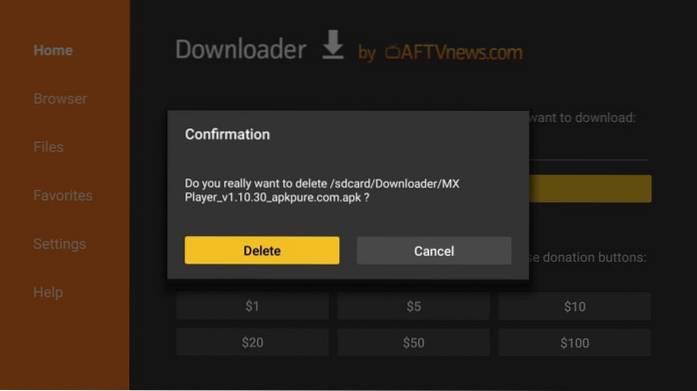
Det är allt! Du har installerat MX Player på FireStick med appen Downloader.
Installera MX Player på FireStick med ES File Explorer (alternativ metod)
Om du redan har installerat MX Player med appen Downloader behöver du inte följa den här metoden. Dessa ytterligare installationsinstruktioner är för dem som inte har Downloader tillgängligt i sin region. Om du föredrar ES File Explorer framför Downloader kan du också använda dessa instruktioner.
Obs! ES File Explorer är inte längre gratis. För att ladda appar på sidan, köp premiumprenumerationen för 9,99 USD per månad
Så här laddar du ner och installerar MX Player med ES File Explorer:
- Öppna ES File Explorer och navigera till höger om fönstret
- Rulla nu ner och klicka på Nedladdare ikon
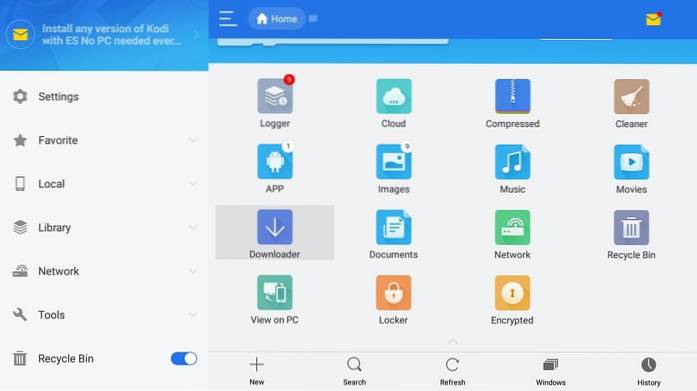
- På följande skärm, gå till den nedre menyraden och klicka +Ny
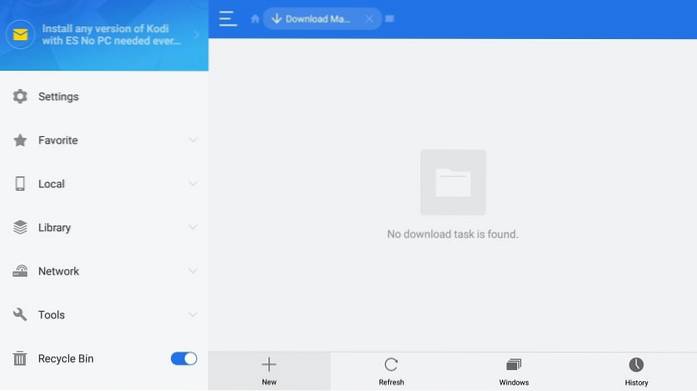
- I Väg fältet ange webbadressen https: //www.Vår webbplats / mx och i namn fältet ange vilket namn du vill. Jag väljer MX.Notera: du måste ange fullständig webbadress i fältet SökvägKlick Ladda ner nu
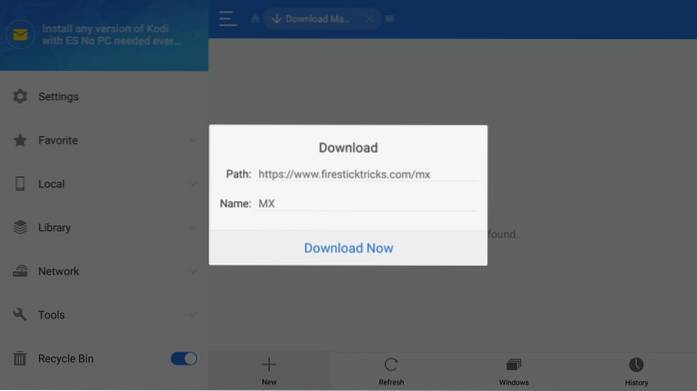
- Ge det ungefär en minut eller två för att ladda ner MX Player APK-filen
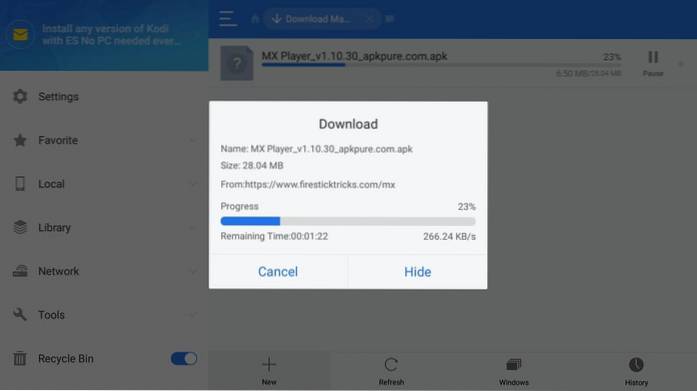
- Klick Öppna fil när filen har laddats ner
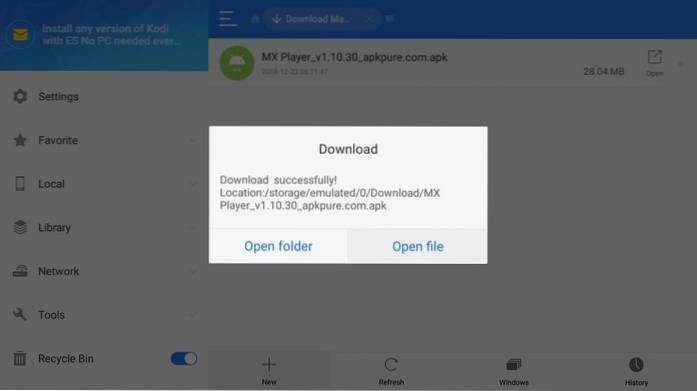
- Klick Installera när du blir ombedd nästa
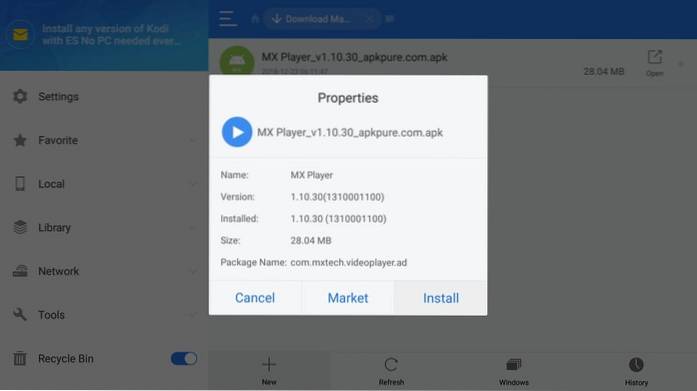
- Bläddra ner till Nästa -knappen längst ned till höger på skärmen
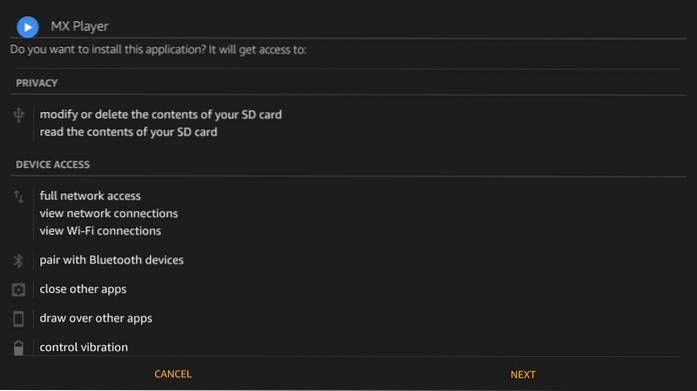
- Klick Installera (knappen som visas i stället för Nästa)
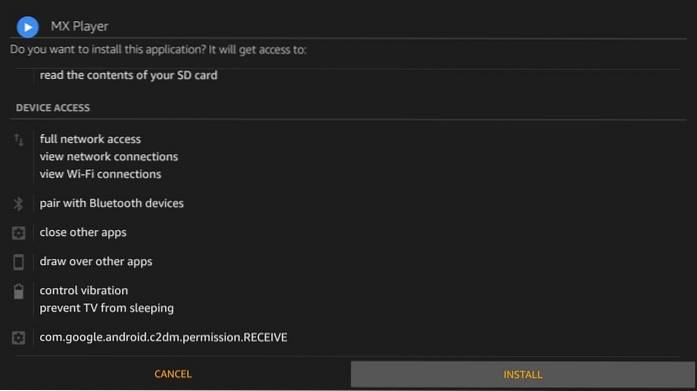
- Vänta medan MX Player-appen är installerad
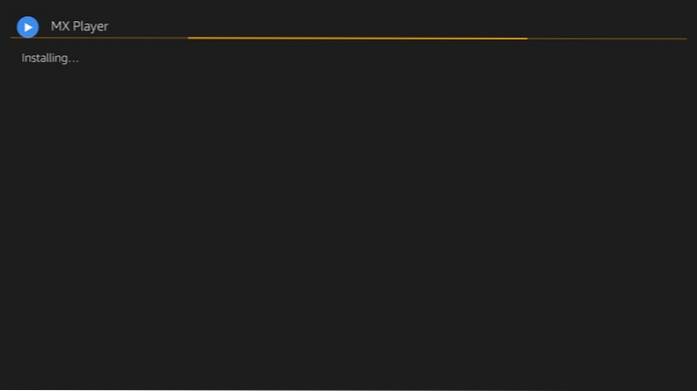
- Klick Gjort när meddelandet om appinstallation visas
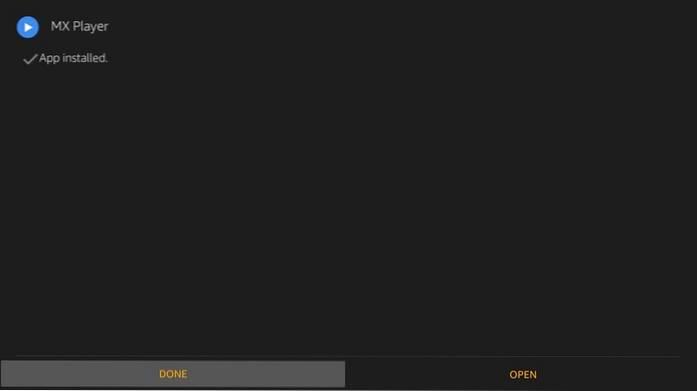
Så det här är hur du installerar MX Player APK på FireStick med ES File Explorer.
Om du märkte raderade vi APK-filen i Downloader-metoden. Du kanske vill göra detsamma här. Följ dessa snabba steg:
- Klicka för att expandera Lokal menyn till vänster i ES File Explorer-appen
- Du borde nu se två Hem alternativ, klicka på den andra
- Gå nu till höger om ES Explorer-fönstret och klicka på Ladda ner mapp
- Välj MX Player APK
- Tryck länge på OK / Välj på din FireStick-fjärrkontroll tills du ser en liten bock i APK-filen
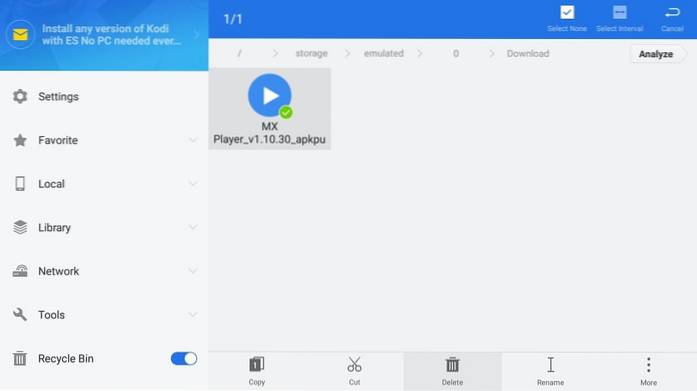
- Klicka på ikonen Radera / Papperskorgen i det nedre menyfältet för att ta bort APK-filen
Avveckling
Medan du kan använda MX Player för att spela lokala mediefiler, skulle du inte bli särskilt imponerad eftersom den erbjuder några funktioner. För att spela lokala media rekommenderar jag VLC, som finns tillgängligt på Amazon Store. Men för att använda några av de populära streamingapparna som Cinema APK, Titanium TV, etc. är det bäst att skaffa MX Player i förväg. Det är en lätt mediaspelare och installeras på några minuter.
Relaterad:
Hur man installerar FileLinked på FireStick
Hur man fixar FireStick Remote-problem
Så här ställer du in Amazon Fire TV Stick
Så här installerar du Google Play Store på Fire Stick
 ComputersHowto
ComputersHowto